Parte 1: ¿Por Qué se Bloquea Tu Aplicación de Outlook en el Teléfono?
¿Te sientes frustrado porque tu aplicación de Outlook sigue bloqueada en tu smartphone Android? La app de Outlook, es una de las aplicaciones de android más beneficiosas que te pueden ayudar a mantenerte conectado con las cuentas del correo electrónico. Es decir, puede actuar como tu gestor personal para ayudarte a administrar y guardar un montón de información. Con la aplicación de Outlook, puedes enviar o recibir correos electrónicos, hacer seguimiento o reservar citas, y muchas cosas más.
Si la aplicación de Outlook se sigue deteniendo en el teléfono Android, no tienes que preocuparte. Esta guía te ayudará a deshacerte de este error proporcionándote múltiples soluciones efectivas. Puedes utilizar cualquiera de los métodos y ver cuál te funciona mejor. Sin perder más tiempo, empecemos a discutir las soluciones.
Parte 2: ¿Cómo Arreglar los Bloqueos de la Aplicación Outlook en los Smartphones?
Esta sección incluye varios métodos para resolver el problema por el que la aplicación de Outlook, sigue bloqueada en los dispositivos Android. Una aplicación, es una pieza de un programa de terceros que puede fallar por diversas razones. Cuando ejecutas la aplicación de Outlook, puede que esta no responda, se cierre inesperadamente o simplemente desaparezca. Ahora bien, lo que sigue son las instrucciones paso a paso para resolver el problema del bloqueo de la aplicación de Outlook.
Método 1: Cierra La Aplicación de Outlook Y Reiníciala
Si la aplicación de Outlook deja de funcionar en el móvil android, lo primero que puedes hacer es reiniciar tu dispositivo. Ahora puedes empezar a utilizar esta aplicación, pero si el problema persiste, debes forzar la detención de la aplicación y reiniciarla.
Esta acción cerrará todas las operaciones de Outlook que se estaban ejecutando e iniciará la aplicación desde un nuevo estado. Esto es muy eficaz en la solución de problemas menores relacionados con la aplicación de Outlook para Android.
Sin embargo, no te preocupes, no perderás ningún dato si fuerzas la detención y vuelves a abrir la aplicación. A continuación, se indican algunos pasos útiles para guiarte sobre cómo forzar la detención de la aplicación:
Paso 1: Navega y abre la aplicación "Ajustes" en tu smartphone Android.
Paso 2: Busca y haz clic en "Aplicaciones y Notificaciones" y luego busca Outlook.
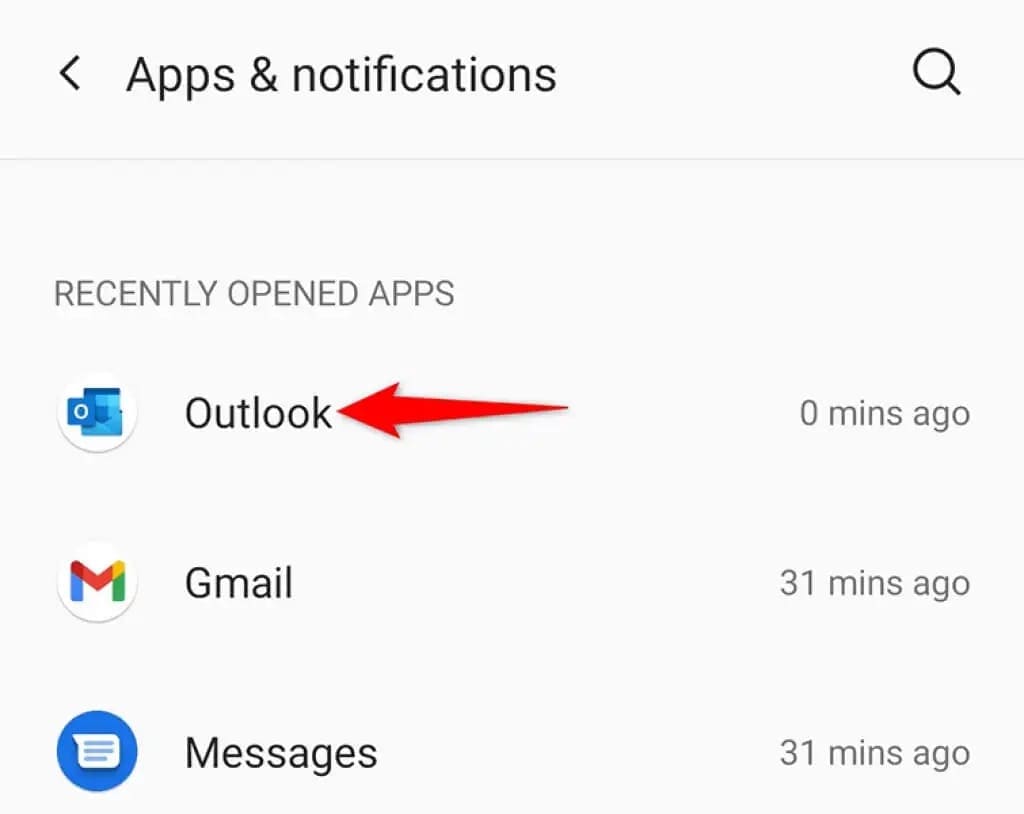
Paso 3: Haz clic en "Outlook" y luego selecciona la opción "Forzar Detención".
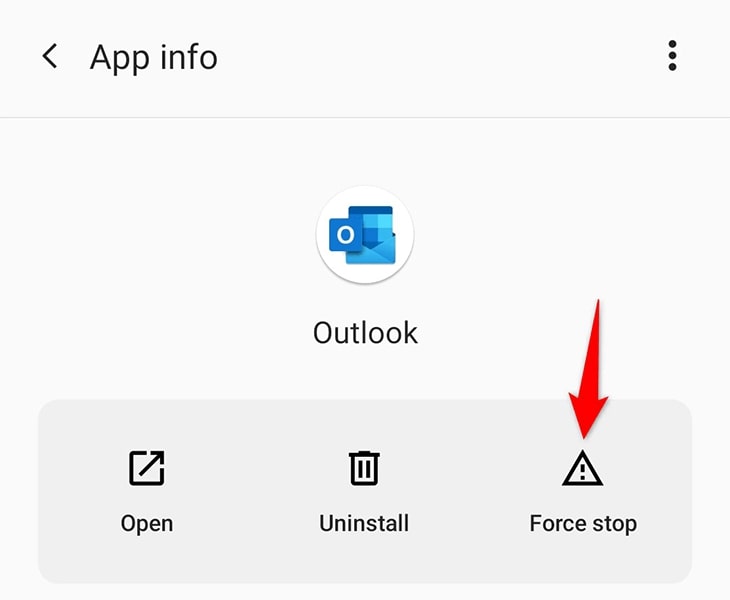
Paso 4: Haz clic en "Aceptar" en el cuadro que aparece en tu pantalla para confirmar tu acción.
Paso 5: Ahora, la aplicación de Outlook está completamente cerrada y todas las operaciones se han detenido.
Paso 6: Busca la aplicación de Outlook en el App Drawer (Cajón de Aplicaciones) y toca el ícono para reiniciarla.
Método 2: Limpia El Caché Y Los Datos de La Aplicación de Outlook
Cuando hay un problema con una aplicación, existe una alta posibilidad de que los archivos de la memoria caché de la aplicación sean los responsables. Outlook, al igual que otras aplicaciones, almacena archivos caché en tu teléfono Android, lo que puede resultar problemático en ocasiones.
Afortunadamente, puedes borrarlos todos y potencialmente reparar tu aplicación de Outlook. Cabe destacar que esto no borra tus datos personales de la aplicación.
Paso 1: Toca el ícono de la aplicación "Ajustes" en tu teléfono Android.
Paso 2: Ve a "Aplicaciones y Notificaciones" y haz clic en "Outlook".
Paso 3: Pulsa sobre la opción "Almacenamiento y Caché" en la página de la aplicación de Outlook.
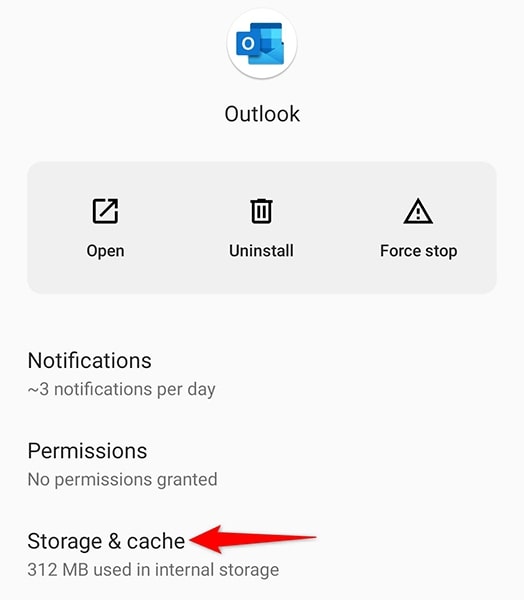
Paso 4: Para eliminar la caché, tienes que hacer clic en "Limpiar Caché".
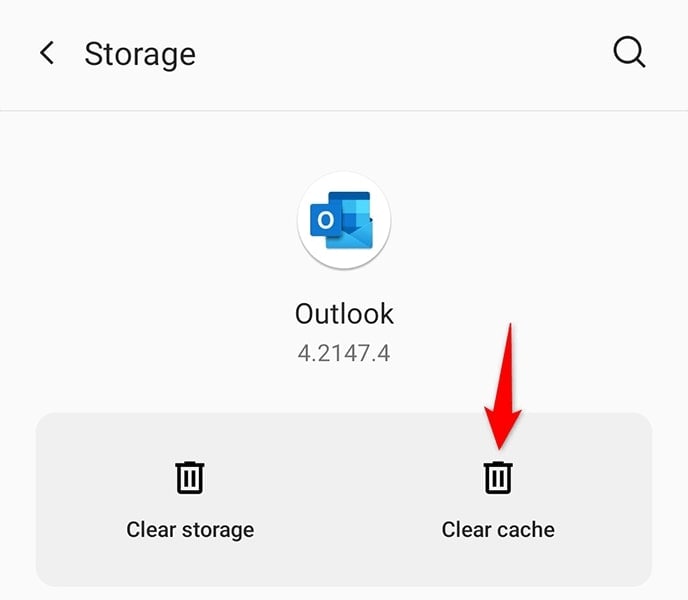
Paso 5: Ahora, haz clic en el botón "Cerrar".
Paso 6: Finalmente, abre la aplicación de Outlook y mira si funciona perfectamente.
Método 3: Desinstala la Aplicación de Outlook
Si tus problemas con Outlook continúan, puede que merezca la pena desinstalar y volver a instalar la aplicación en tu teléfono. Esto permite que la aplicación cree todos sus archivos centrales desde cero.
Cabe resaltar que cuando reinstales Outlook, no perderás ningún correo electrónico, pero sí necesitarás la información de inicio de sesión de tu cuenta de correo electrónico para agregarla a la aplicación.
Paso 1: Accede a la "App Drawer" (Cajón de Aplicaciones) de tu dispositivo y busca "Outlook".
Paso 2: Toca y mantén presionado "Outlook" durante unos segundos y selecciona "Desinstalar".
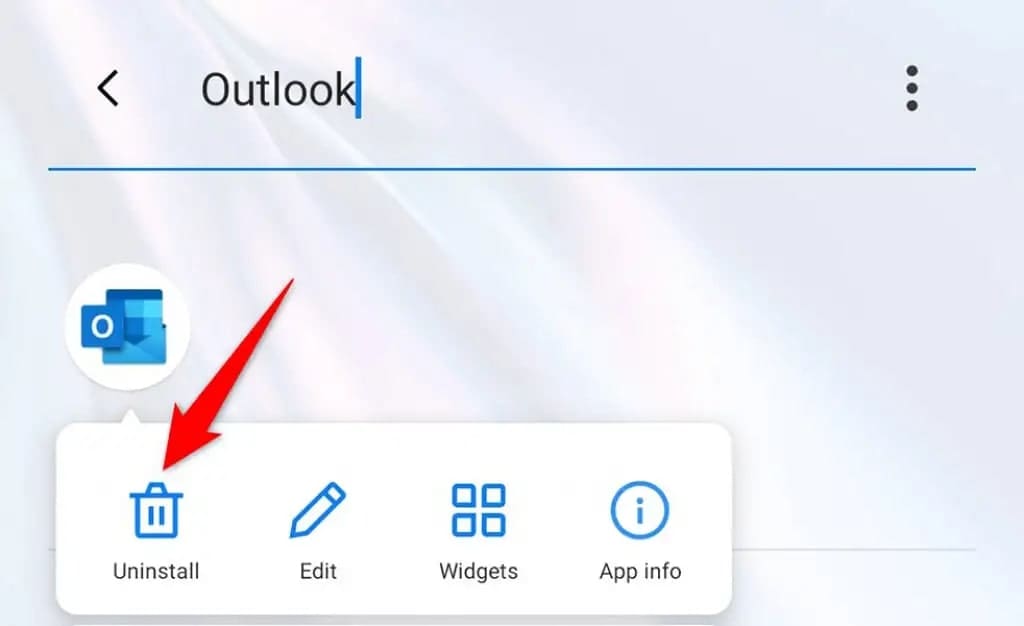
Paso 3: Selecciona "Aceptar" en el cuadro de aviso que aparece para confirmar tu elección.
Paso 4: Para instalar la aplicación de nuevo, tienes que ir a la Google Play Store y buscar Microsoft Outlook.
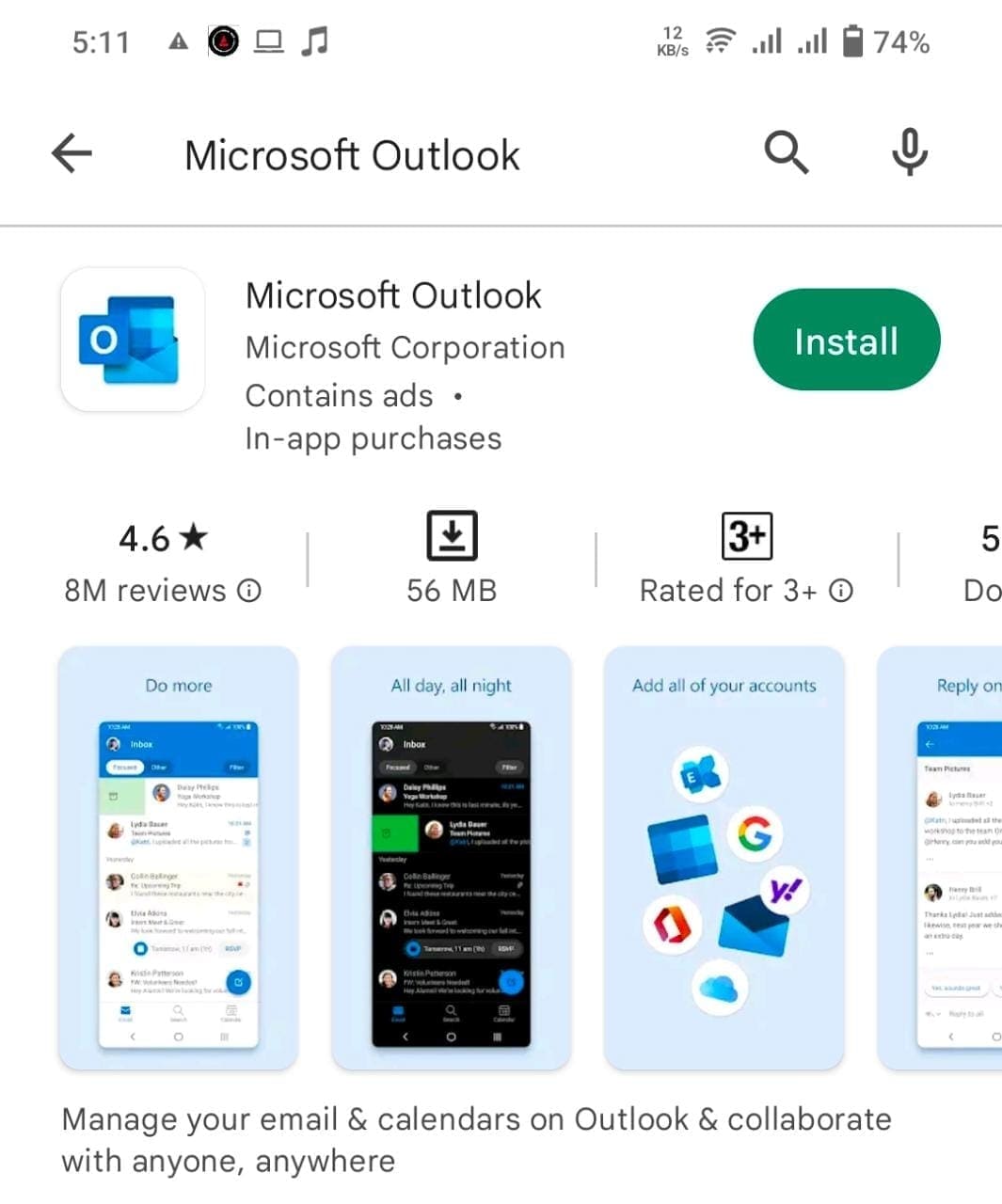
Paso 5: Haz clic en "Instalar" para acceder a la aplicación en tu dispositivo Android.
Paso 6: Por último abre la aplicación de Outlook e inicia sesión con tu dirección de correo electrónico.
Método 4: Actualiza La Aplicación de Outlook
A veces la aplicación de Outlook se bloquea o deja de funcionar debido a la versión desactualizada que estás utilizando. Po eso, necesitas actualizar tus aplicaciones para no encontrarte con problemas y para poder utilizar las soluciones y cambios que los desarrolladores han introducido en la última versión de la aplicación.
Para ello, ve a la Google Play Store y busca la aplicación de Outlook. Si estás utilizando una versión desactualizada, te pedirá que la actualices. A continuación, debes hacer clic en "Actualizar" y esperar a que la aplicación descargue la nueva versión.
Método 5: Elimina La Cuenta De Correo Electrónico
Si constantemente te enfrentas al problema del bloqueo de la aplicación de Outlook en tu smartphone Android, entonces debes eliminar tu dirección de correo electrónico e iniciar sesión nuevamente. Microsoft Outlook, te permite restablecer tu cuenta de correo electrónico si experimentas este tipo de problemas. Además, si te das cuenta de que la aplicación no sincroniza los correos electrónicos, vale la pena que optes por esta opción.
Para realizar este procedimiento, debes ejecutar la aplicación Microsoft Outlook en tu teléfono móvil.
Paso 1: Abre la aplicación de Outlook en tu teléfono Android.
Paso 2: En la esquina superior izquierda, pulsa sobre el ícono del "Perfil".
![]()
Paso 3: Selecciona el ícono de "Engranaje" en la esquina inferior izquierda de la pantalla.
![]()
Paso 4: Ahora, elige la cuenta de correo electrónico que se muestra en la parte superior de la pantalla.
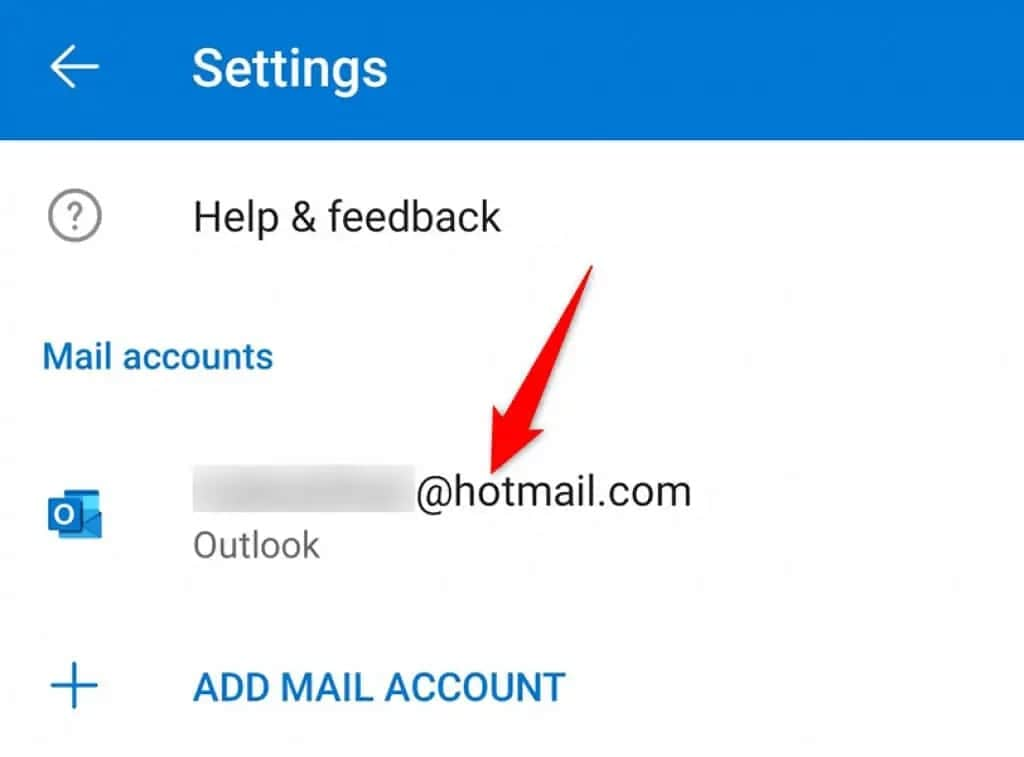
Paso 5: Desplázate hasta la parte inferior y toca sobre la opción "Restablecer Cuenta".
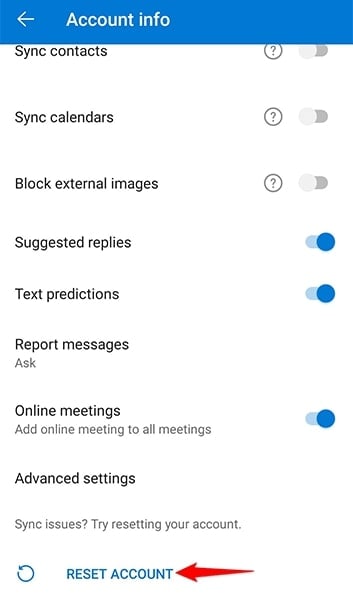
Paso 6: Ahora, pulsa en el botón "Continuar" para confirmar tu selección.
Método 6: Verifica La Actualización Del Sistema De Tu Dispositivo iOS
Otro factor que podría estar causando que la aplicación de Outlook se bloquee o no responda, es una versión desactualizada de iOS en tu dispositivo. Por tal motivo, verifica regularmente las nuevas actualizaciones del sistema de tu dispositivo.
No te preocupes porque los ajustes y los datos de tu dispositivo se conservarán; sin embargo, deberías crear una copia de seguridad antes de realizar la actualización del sistema, en caso de que la nueva versión no funcione o cause problemas con tu dispositivo.
Paso 1: Localiza el ícono de la aplicación "Configuración" en tu dispositivo iOS y haz clic en el.
Paso 2: Pulsa sobre "General" de la lista de opciones.
Paso 3: Ahora, tienes que hacer clic en la opción "Actualización de Software".
Paso 4: El dispositivo verificará si hay versiones recientes disponibles.
Debes hacer clic en el botón "Descargar e Instalar" para actualizar tu sistema a la última versión. Ahora tienes que esperar a que el sistema se actualice por completo.
Paso 5: Reinicia tu sistema y ahora vuelve a ejecutar la aplicación de Outlook, para ver si funciona correctamente.
Método 7: Obtén Ayuda del Soporte Técnico de Outlook
Si Outlook sigue bloqueado, incluso después de aplicar todos los métodos mencionados anteriormente, debes ponerte en contacto con el equipo de Ayuda y Soporte Técnico de Microsoft Outlook. Ya que solo el equipo puede detectar y hacerte saber por qué la aplicación de Outlook sigue bloqueada en tu teléfono Android.
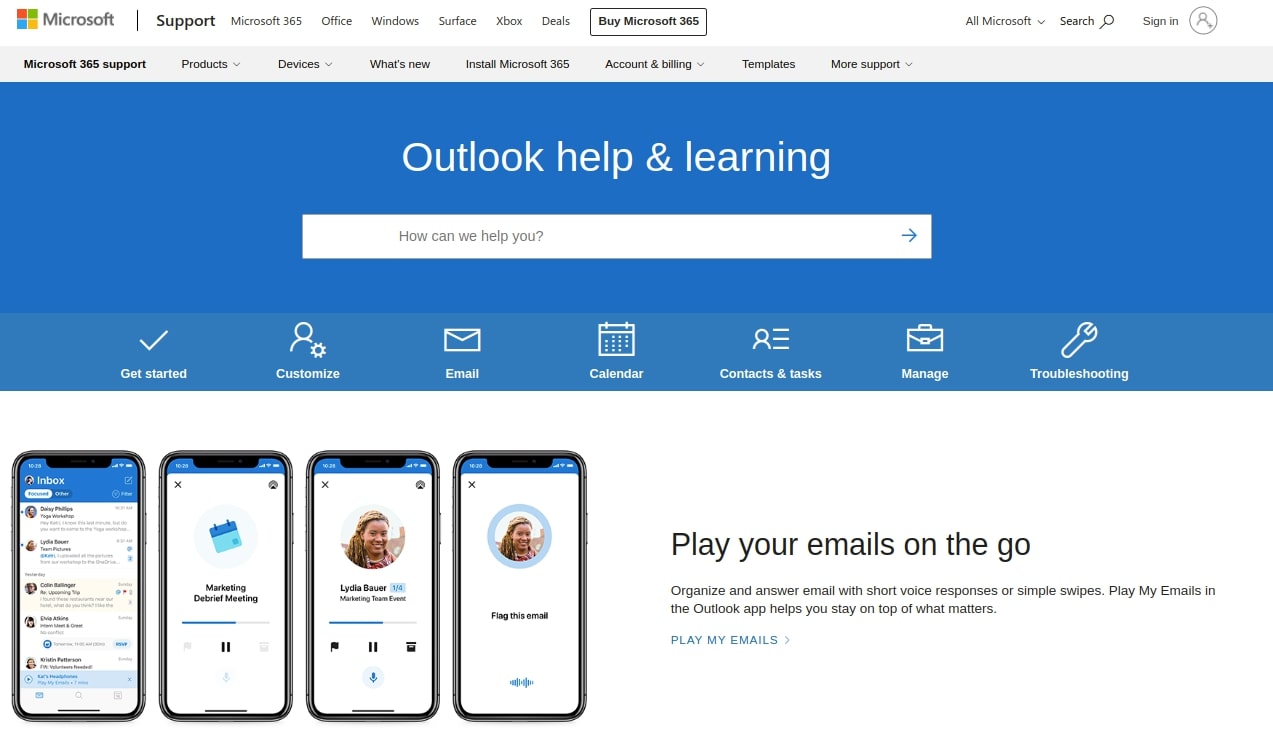
Debes seguir los pasos que se indican a continuación, para ponerte en contacto con el equipo de Soporte Técnico de Microsoft Outlook:
Paso 1: Busca la aplicación móvil de Outlook en la App Drawer (Cajón de Aplicaciones) y tócala para abrirla.
Paso 2: Toca en la foto de perfil para ver más opciones.
Paso 3: Ahora, mira la parte izquierda de la pantalla y pulsa sobre el ícono del "signo de interrogación" (?).
Paso 4: Debajo de "Ayuda y Comentarios", haz clic en "Atención al Cliente".
Extras: ¿Cómo Reparar los Correos Electrónicos de Outlook en el Escritorio?
Si no has encontrado ninguna solución y sigues sin poder abrir los correos electrónicos en la aplicación, existe la posibilidad de que los archivos del correo electrónico estén dañados o corruptos. Si este es el caso, tienes que pensar en reparar los archivos de datos. Puedes reparar los correos electrónicos en un escritorio con la ayuda de una herramienta de reparación. Wondershare Repairit For Email, es uno de los mejores programas que puede reparar los correos electrónicos corruptos o dañados en varios lotes.
Aquí están algunas funciones notables de Wondershare Repairit For Email:

Wondershare Repairit For Email
5.481.435 personas lo han descargado.
-
Repara los Archivos PST y OST dañados en Outlook en todos los escenarios de corrupción de Correo Electrónico, tales como fallos y sectores defectuosos del disco duro, ataques de virus y troyanos, corrupción y mal funcionamiento de Outlook, procedimiento de apagado incorrecto, etc.
-
Restaura los Correos Electrónicos de Outlook borrados durante mucho tiempo y extrae los mensajes del correo electrónico, carpetas, calendarios, etc. en cuestión de segundos.
-
Repara los Correos Electrónicos dañados o corruptos y restaura los borrados con un porcentaje de éxito del 100%.
-
Repara los Correos Electrónicos en lotes sin límite de tamaño y admite realizar una vista previa de todos ellos antes de guardarlos.
-
Es compatible con Windows 7/8/8.1/10/11, Windows Server 2012/2016/2019 y MacOS X 10.11~ MacOS 12 (Monterey).
Además, no necesitas conocimientos técnicos para reparar archivos OST/PST con este programa. Solo se necesitan 3 pasos para reparar correos electrónicos de Outlook dañados o corruptos. Por lo tanto, si alguno de los métodos anteriores no funciona y no puedes abrir los correos electrónicos en la aplicación de Outlook, debes intentar repararlos.
Lecturas Relacionadas:
1. Arregla el Error "Outlook No se Actualiza Automáticamente"
Conclusión
Microsoft Outlook, es un gestor de correo electrónico e información muy beneficioso e importante para empresas y particulares. Esta aplicación posee numerosas características, como la gestión de calendarios, el almacenamiento de libretas de direcciones, el envío y recepción de correos electrónicos y muchas otras más tareas. Sin embargo, varias personas se enfrentan al reto de que Outlook sigue bloqueado en Android debido a distintas causas.
Si también estás lidiando con este tipo de problemas, puedes utilizar uno de los métodos mencionados anteriormente y ver cuál te funciona mejor. Las personas que aún tengan dudas o preguntas pueden enviarnos un mensaje de inmediato

